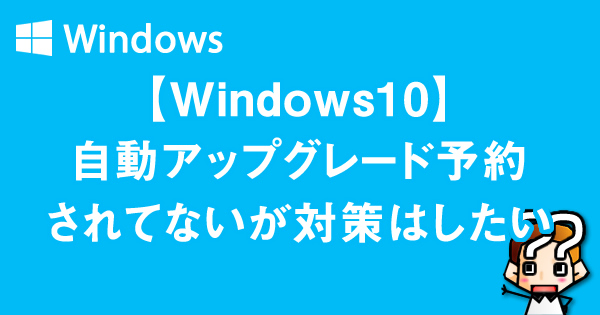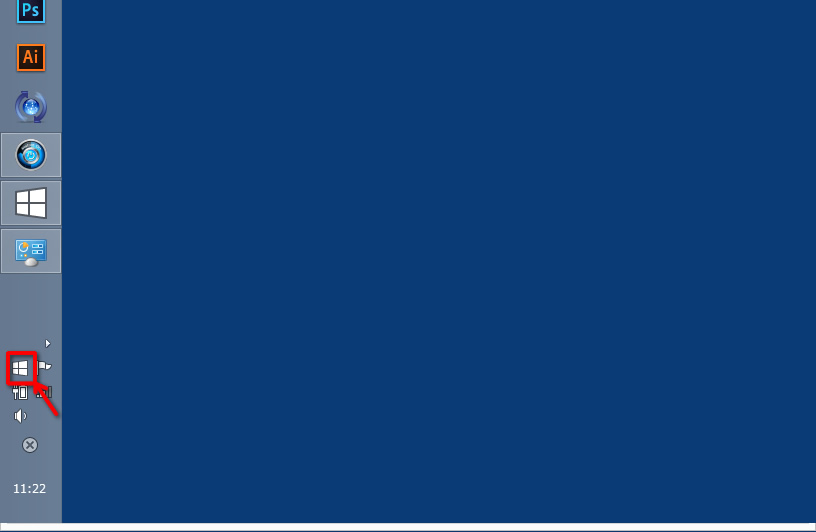Windows10対策をしようと、『コントロールパネル』→『システムとセキュリティ』→『Windows Update』を見てもWindows10の更新プログラムが入っていない(予約されていない)、もしくは、タスクバーに白いWindowsマークがない場合、Windows Updateを「自動で更新しない」設定になってる場合があります。
そのままでもWindow10は入らないので、対策と言えば対策なのでが、現在使用中のOSも改善(アップデート)されないので、快適にパソコンを使用したい場合は溜まっている更新プログラムをインストールしてからWindows10対策をすることをオススメします。
アップデート作業を行う前に気をつけておかないといけないことは↓↓↓
・間違えてWindows10をインストールしない(30日以内なら戻せる)
・Windows8→8.1にしたくない場合も気を付ける
・・・です。
気をつけながら自己責任で作業を行ってください。
まずは、『コントロールパネル』→『システムとセキュリティ』→『Windows Update』のページへ。
左メニューの『更新プログラムの確認』をクリックします。
Windows7の場合、しばらくWindows Updateを行っていない、もしくは一度もWindows Updateを行ってない場合に、更新プログラムが溜まりすぎて『更新プログラムの確認をしています』が永遠に終わらないことがあります。
その場合、『古いWindows Updateプログラム』をインストールすることで便秘状態が解決するので下記ページを参考に行ってみてください↓↓↓
参考:【Windows7】初めてのUpdateの確認が終わらない時の対処方法
インストール後、パソコンを再起動したりしたあとに再度『更新プログラムを確認』をすると、しばらく読み込んだのちに、150個くらいの更新プログラムが表示されると思います。
念のため、その内容を確認して、Windows10系のプログラムやWindows8.1(更新したくない場合)はチェックを外します。
更新プログラムには、『重要』と『オプション』があり、重要はデフォルトでチェックが入り、オプションはチェックが入っていません。
『オプション』の中では、『Skype』系の更新プログラムや『Microsoft Silverlight』系が僕は不要なので、チェックをつけない上に右クリックで『非表示』にしてしまいます。(任意)
Windows10系は『重要』の項目に入っている(初めからチェックが入っている)ので注意です。
始めの更新では入ってこないと思うのですが、一応チェックしてください。
あればチェックを外して、なおかつ右クリックで『非表示』にしてしまいます。
そして、溜まった更新プログラムを入れ終わったら、再度更新プログラムの確認をして対策をします↓↓↓
参考:【Windows10】自動アップグレード(Update)を回避する方法
参考:【Windows10】更新予約をキャンセルする方法とアイコン非表示
Windows10の更新プログラムは、2回目、3回目の更新プログラムチェックでも入ってこないかもしれないので、もし入ってこなければ時間をおいて再度試してみてください。
上記の対策をしたとしても、今後いつ手を変え品を変えでアタックしてくれるかもしれないのでこまめなアップデートのチェックが必要になると思います。
それと、Windows Updateは自動にするか、細かく手作業で行うことをオススメします。
以上です。
Byさちお